워드프레스에서 '설치를 실패했습니다: Theme not found' 오류가 발생하는 경우가 있습니다. 이 에러로 인해 테마 설치를 하지 못하는 문제가 발생하는 경우 아래 내용을 참고하여 문제 해결을 시도해보시기 바랍니다.
워드프레스 '설치를 실패했습니다: Theme not found' 오류가 발생하는 경우 해결 방법
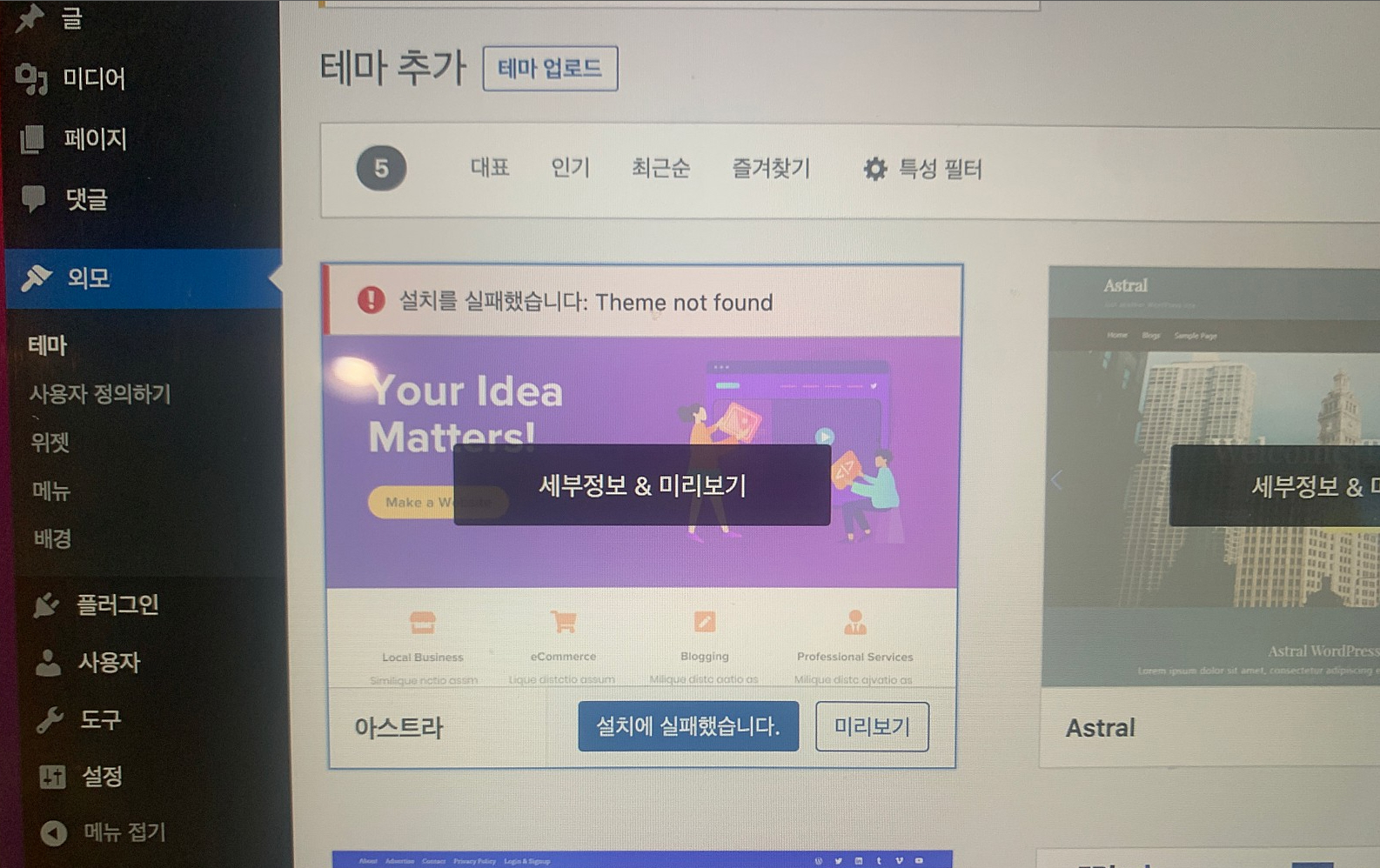
카페24에서 리셋하고 나서 워드프레스를 재설치한 후에 테마를 설치하려고 할 때 위의 그림과 같이 "Theme not found" 에러가 발생하는 경우가 있다고 하네요.
이 경우 다음과 같은 방법에 따라 문제 해결을 시도해봅니다.
워드프레스 테마 삭제
먼저 문제가 되는 테마를 삭제하도록 합니다. 외모 > 테마에서 문제가 되는 테마 상세정보를 클릭합니다. 테마 상세정보 화면에서 오른쪽 하단의 삭제를 클릭하여 테마를 삭제합니다.
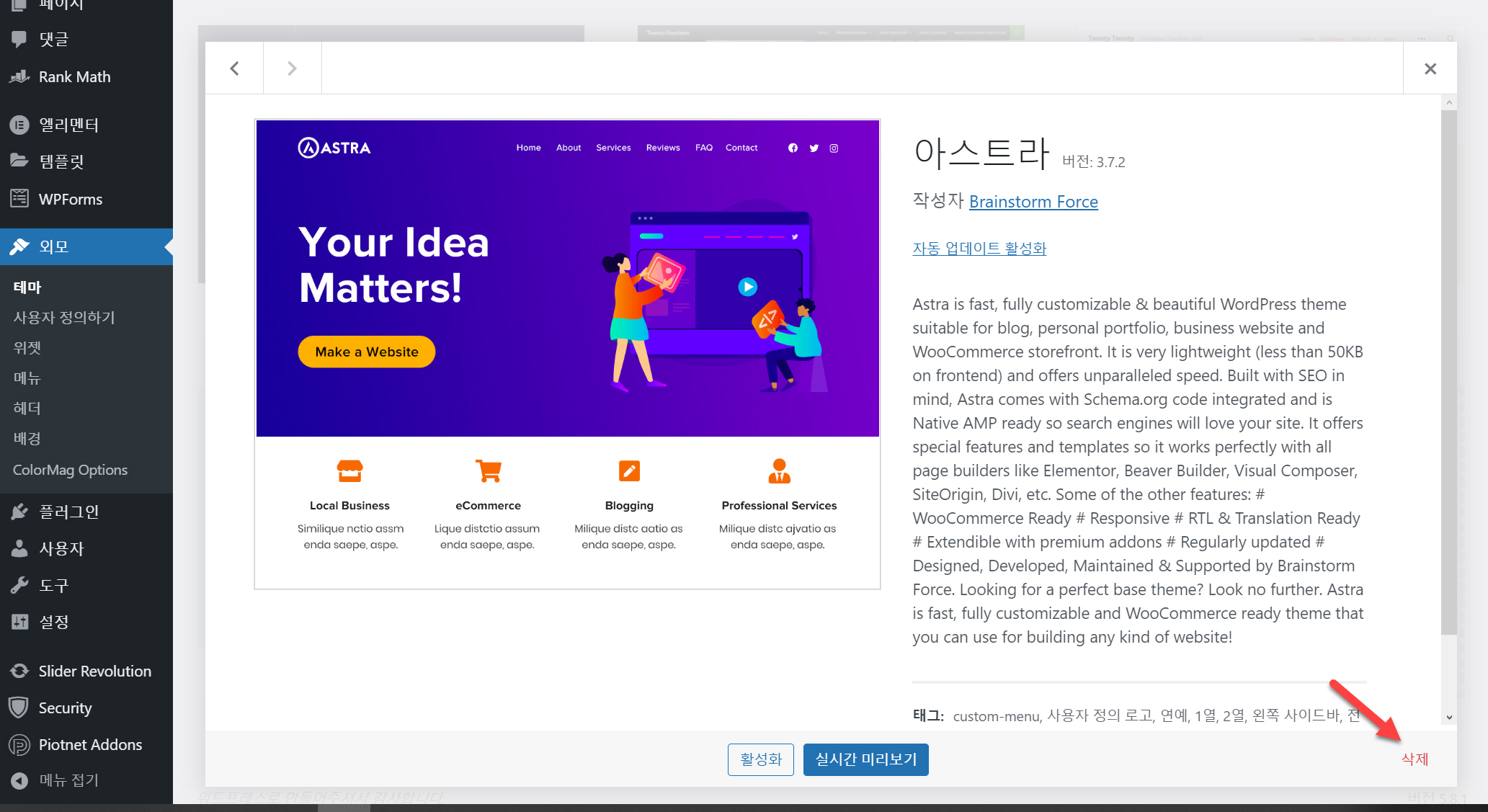
만약 이 방법으로 삭제할 수 없다면 FTP에 접속하여 /wp-content/themes/ 아래의 해당 테마 폴더를 삭제합니다.
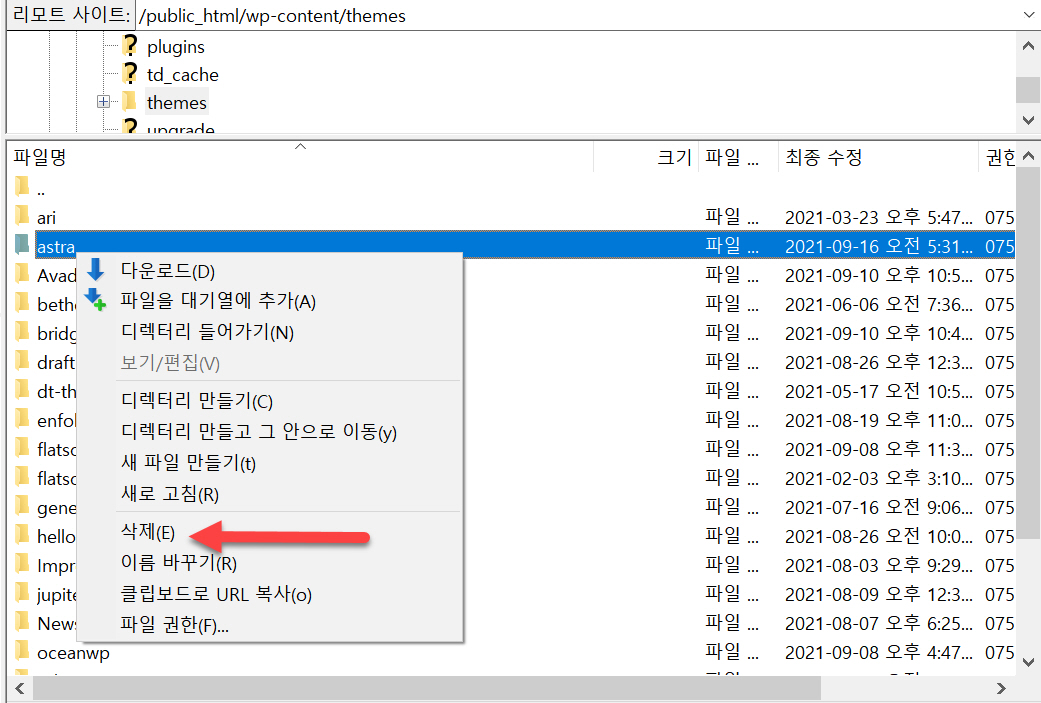
FTP에 접속하기 위해서는 FTP 아이디와 비밀번호가 필요합니다. 정보를 잘 모르는 경우 웹호스팅 업체에 문의하면 FTP 정보를 확인하는 방법을 알려줄 것입니다. 블루호스트(Bluehost) 등 cPanel 환경을 제공하는 웹호스팅에서는 FTP 계정을 생성할 수 있습니다.
블루호스트(Bluehost)에서 FTP 계정 만들기 (새로운 cPanel 인터페이스)
해외 호스팅 중 하나인 블루호스트(Bluehost)에서는 cPanel을 제공하므로 수월하게 FTP 계정을 만들 수 있습니다. 외부인이 내 사이트에 FTP를 통해 접속하도록 허용해야 하는 경우가 있을 수 있습니
avada.tistory.com
경우에 따라서는 문제가 되는 테마의 폴더가 테마 폴더 아래에 없을 수도 있습니다. 그런 경우 아래의 방법으로 테마를 재설치합니다.
워드프레스 테마 재설치
테마를 삭제했다면 테마를 다시 설치하도록 합니다. 관리자 페이지의 외모 > 테마 > 새로 추가를 통해 테마를 설치할 수 없다면 FTP를 통해 테마 폴더를 업로드하여 설치할 수 있습니다.
테마 설치 파일(zip 형식)을 다운로드하고 압축을 해제한 후에 FTP를 통해 /wp-content/themes/ 폴더 아래로 업로드할 수 있습니다.
워드프레스 테마 설치 방법 - 워드프레스 정보꾸러미
워드프레스 테마는 블로그나 사이트의 전반적인 외양(디자인)을 구성하는 그래픽, 스타일시트, 코드 등으로 이루어진 일단의 파일로서, 워드프레스에는 다양한 무료 및 유료 테마를 사용할 수
www.thewordcracker.com
워드프레스 테마 업로드에 실패하는 경우
웹호스팅 상품에서 제공하는 디스크 공간을 모두 사용하여 여유 공간이 없으면 다양한 문제가 발생할 수 있습니다. 가령 워드프레스 테마, 플러그인 설치에 실패할 수 있고, 테마나 플러그인 업데이트도 안 될 수 있습니다. 또한, 페이지나 글을 수정하거나 발행하는 작업이 실패할 수 있습니다.
위의 방법으로 테마 업로드에 실패하는 경우 웹호스팅 사이트에 로그인하여 웹 공간이 충분한지 확인해보시기 바랍니다. 공간이 부족한 경우 불필요한 파일을 삭제하거나 웹호스팅 상품을 업그레이드하도록 합니다.
웹호스팅 공간이 충분한 상황에서도 워드프레스 테마 파일 업로드에 실패한다면 웹호스팅 업체나 서버 관리자에게 연락하여 문제를 상의해보시기 바랍니다. 서버 레벨에서 문제가 발생했을 가능성이 높습니다.
참고
https://avada.tistory.com/2279
워드프레스 수익형 블로그 만들기
블로그로 돈을 벌고 싶어 하는 분들은 많지만 실제 유의미한 수익을 올리는 분들은 많지 않습니다. 블로그로 수익을 올릴 수 있는 방법은 다양합니다. 수익을 목적으로 한다면 수익형 블로그 운
avada.tistory.com
워드프레스 아바다 테마 데모 설치 및 제거 (Avada Theme)
워드프레스 아바다(Avada)는 현재 70만 개 이상 판매된 베스트셀링 테마입니다. 아바다 테마는 Themeforest에서는 가장 많은 판매량을 자랑하고 있으며, 76만 명의 고객을 확보하고 있는 Elegant Themes의
avada.tistory.com

